
スマホで撮影した画像をSNSに投稿する際、画像をきれいに仕上げてからアップロードすることがありますよね。
今では写真加工アプリがたくさんあって、それぞれにおもしろい機能や特徴があってとっても手軽に素敵な写真に仕上げることができるようになりました。
中にはアプリのダウンロードが不要でWEB上で簡単にできてしまうような優秀アプリもたくさん!
たくさんアプリがある中で「これは便利!」と筆者が感じたアプリを発見したのでご紹介します。
※個人の感想です。
以前にLightroomという写真編集アプリを紹介していますので併せてご覧ください。
今回ご紹介するのは「Snapseed」
今回ご紹介するのは「Snapseed」というアプリです。
白い背景に緑の葉っぱのアイコンでなんかシンプルでよき!
アプリのダウンロードリンクは以下↓↓↓
完全無料で使えます!
無料だなんて素敵。
Lightroomはプロも使う写真編集アプリですが、Snapseedは操作が指1本で直感的にできるのでお手軽です!!
実際に使ってみよう
まず、加工したい画像を選択します。
スマホの中に保存されている画像から選択もできますし、もちろんその場で撮影した画像を使うことも可能です。
「効果」「ツール」から加工ができます。
「効果」をつかってフィルターをつけてみると
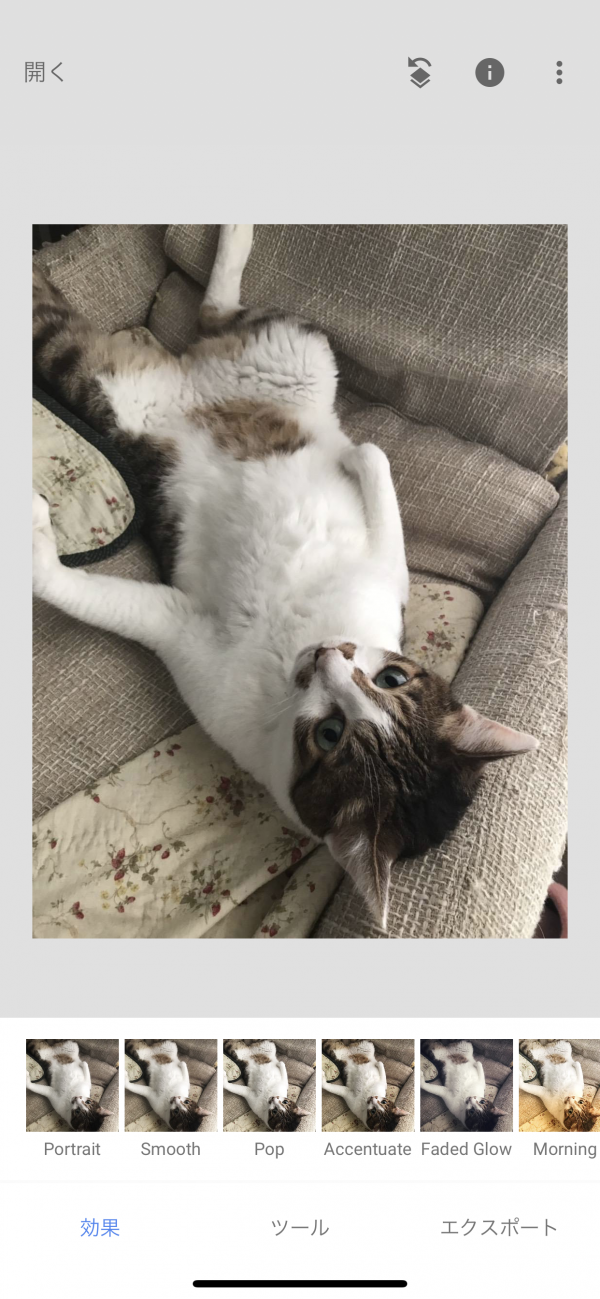
↓↓↓
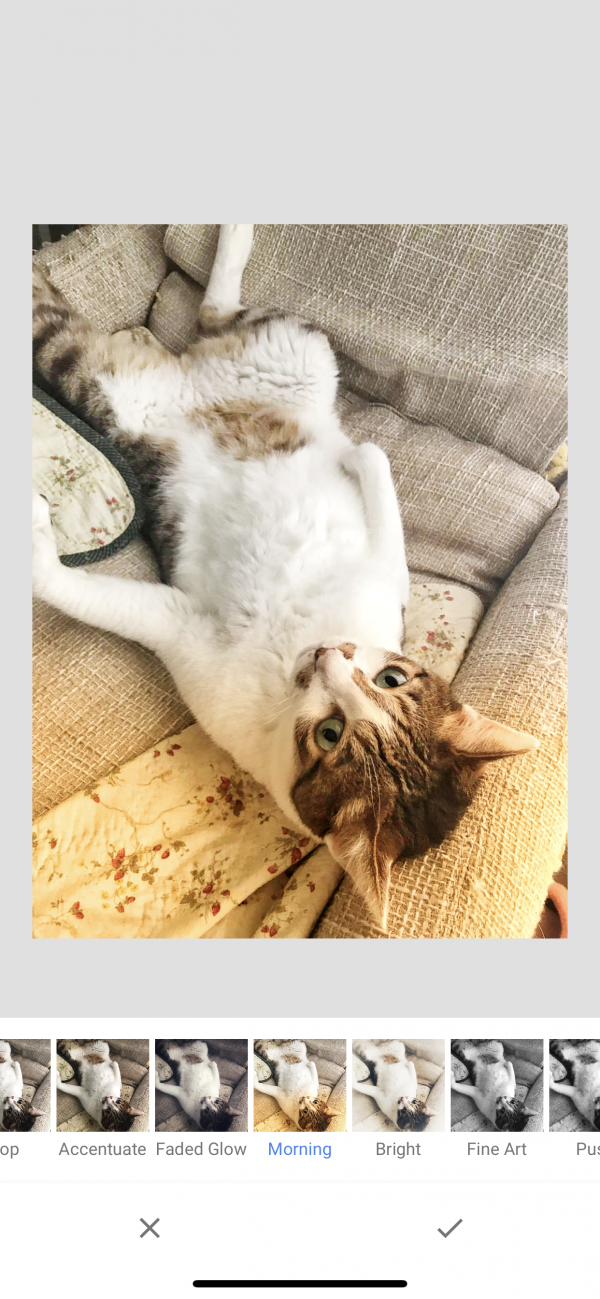
「ツール」を開けばいろんなメニューが出現
「ツール」を開くといろんなメニューが出現するのでいろいろ使ってみましょう!
機能がいっぱいで納得のできる仕上がりになるまでアレコレ迷ってしまいそうです。
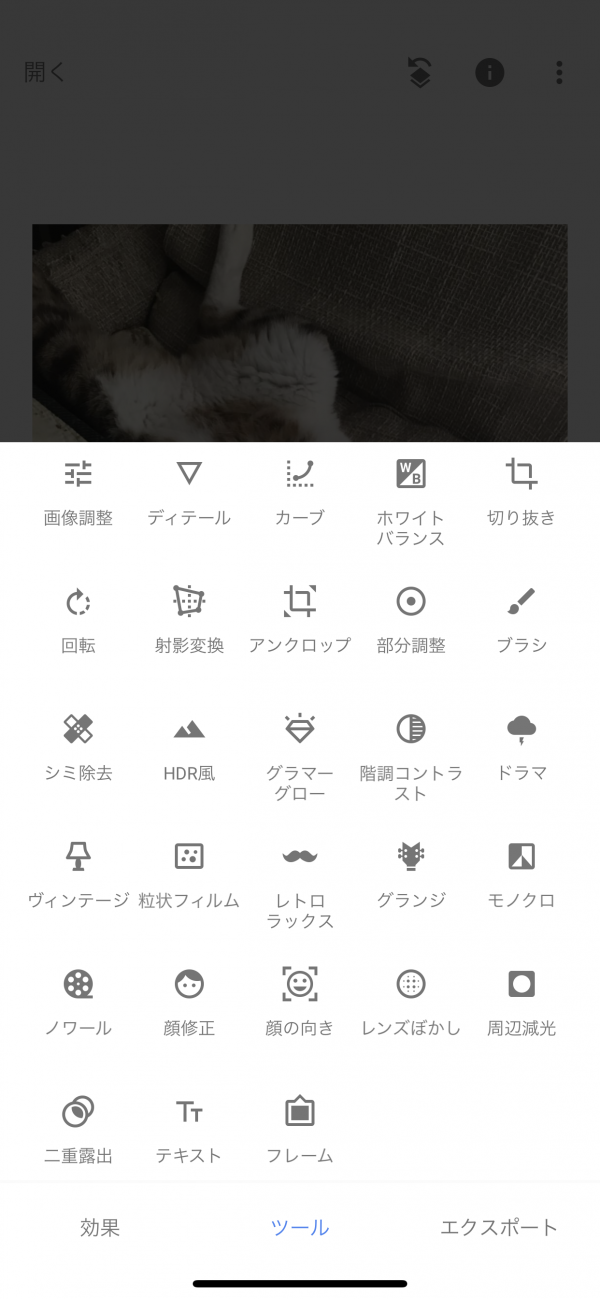
「画像調整」
まずは画像調整ですが、おそらく1番よく使いそうな機能です。
コントラストやハイライト、シャドウや鮮やかさを決める彩度などの変更ができます。
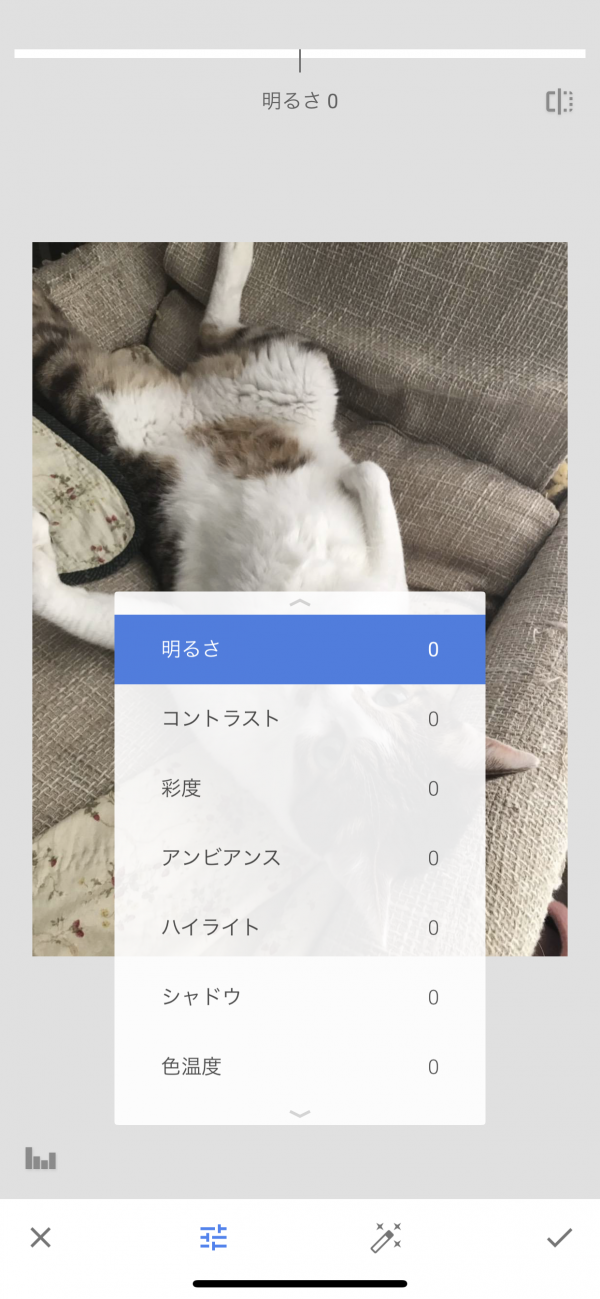
今回の画像は全体的に同じような色だったので、少し彩度の変更をしてみます。
画面内を指で左右に動かすだけで微調整ができます。
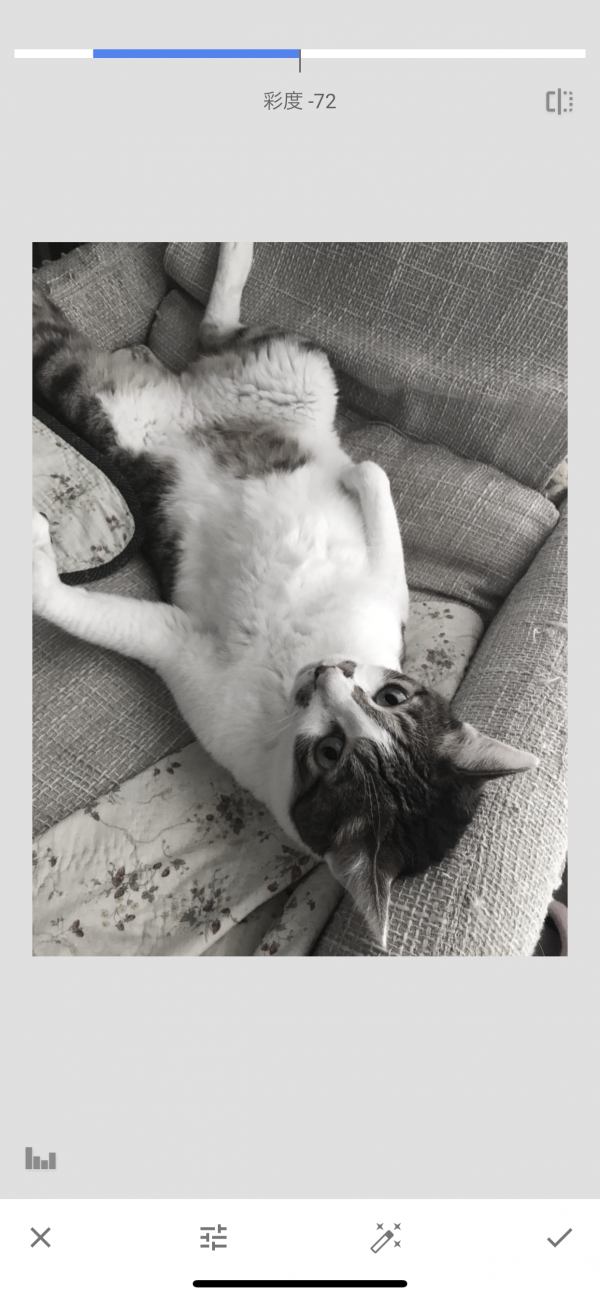
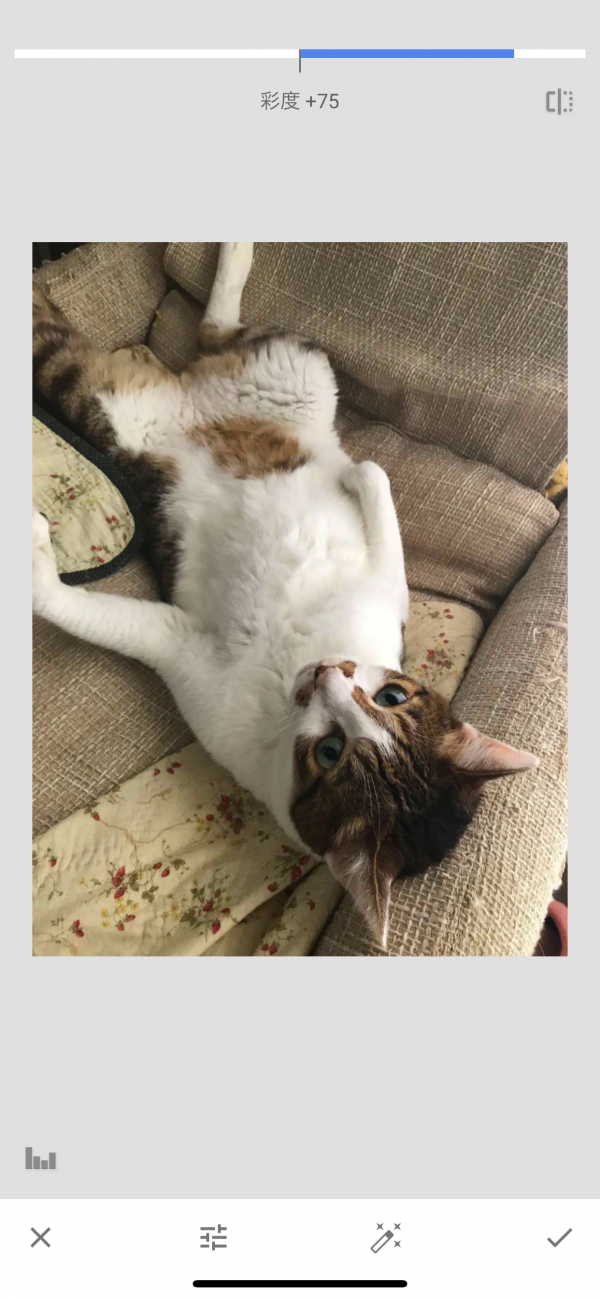
レンズぼかしが優秀!
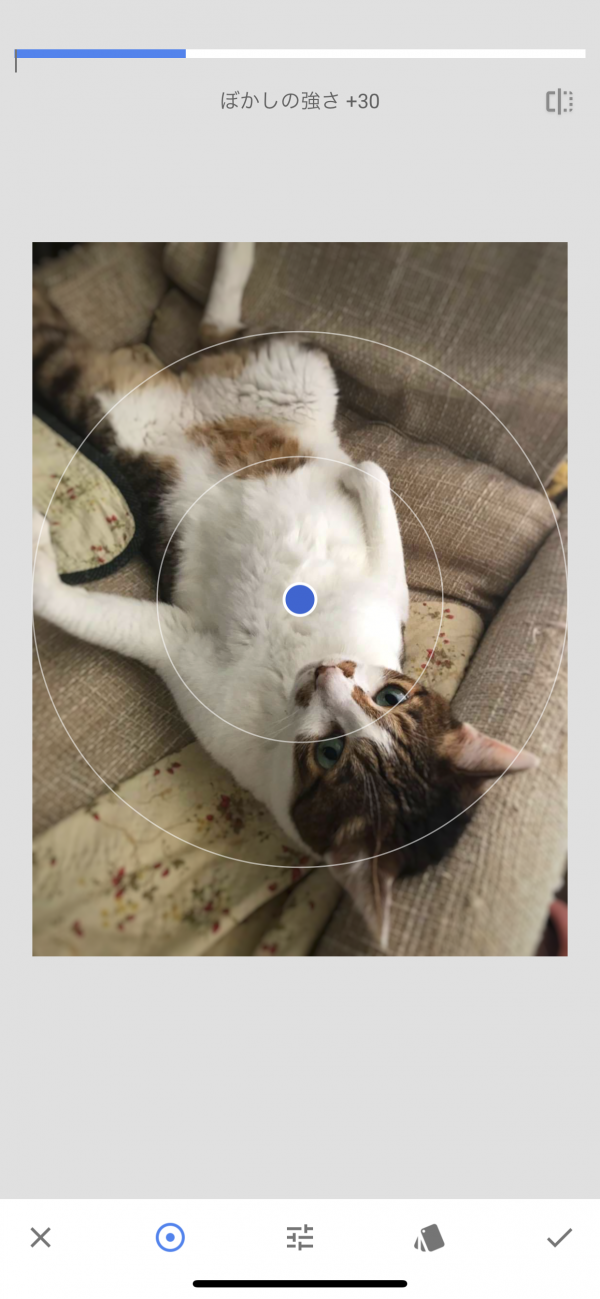
スマホのカメラの通常モードで撮影すると被写体はもちろん背景までしっかり撮影できます。
現行のiPhoneシリーズなどは標準でポートレートモードが搭載されていますが、若干古いモデルの機種など、機種によってはポートレートモードがなかったり、搭載されていても対象が人物のみだったり、夜景の画像では発揮できないこともあります。
でも、この「レンズぼかし」を使えば後からでもポートレートモード風に仕上げることが出来ます!
真ん中の青い点を触ったまま移動すれば焦点を変えることもできますし、レンズのぼかしの強さも変更できます。
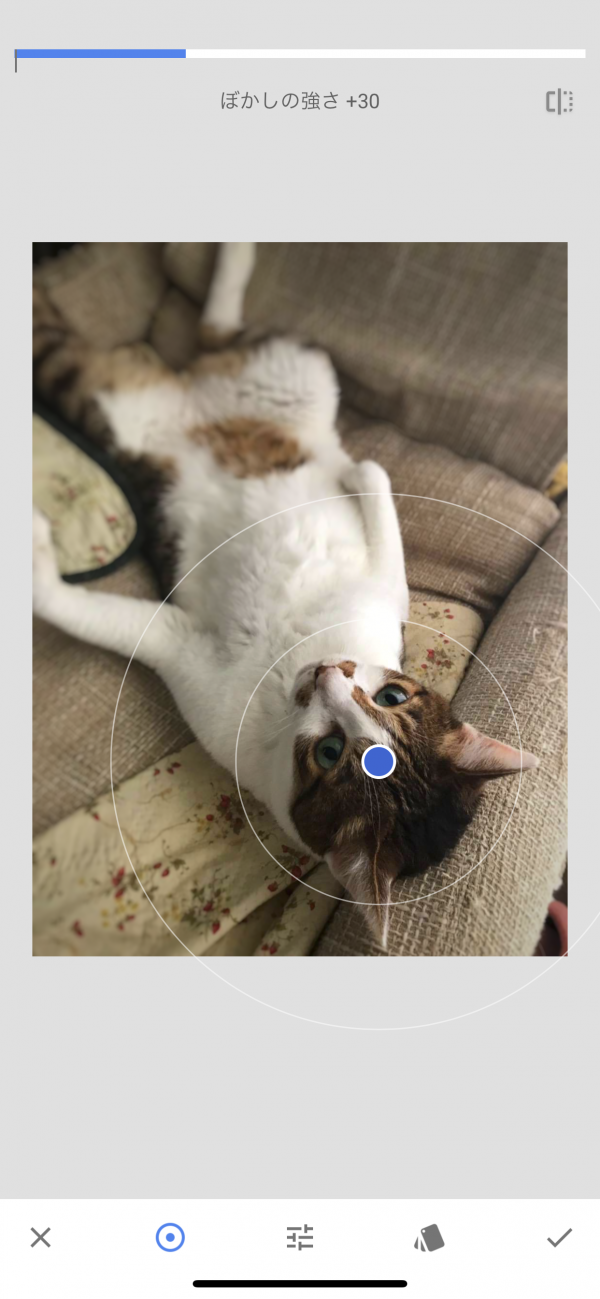
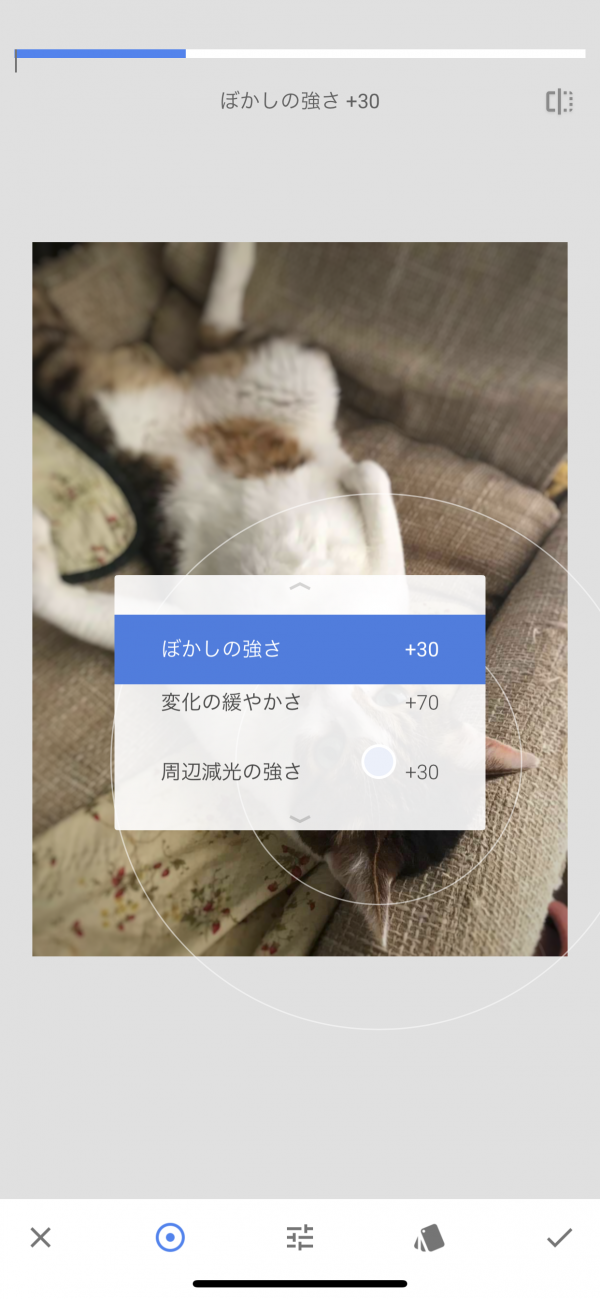
さらに、顔だけではなくもう少し広範囲に焦点を当てたいな…という場合も円を指でぐぐーっと引き伸ばせば範囲を変えることもできます!
端末の機能にあるポートレートモードで「ちょっとしっくりこないな…」って思うことがあっても問題ナシ!!
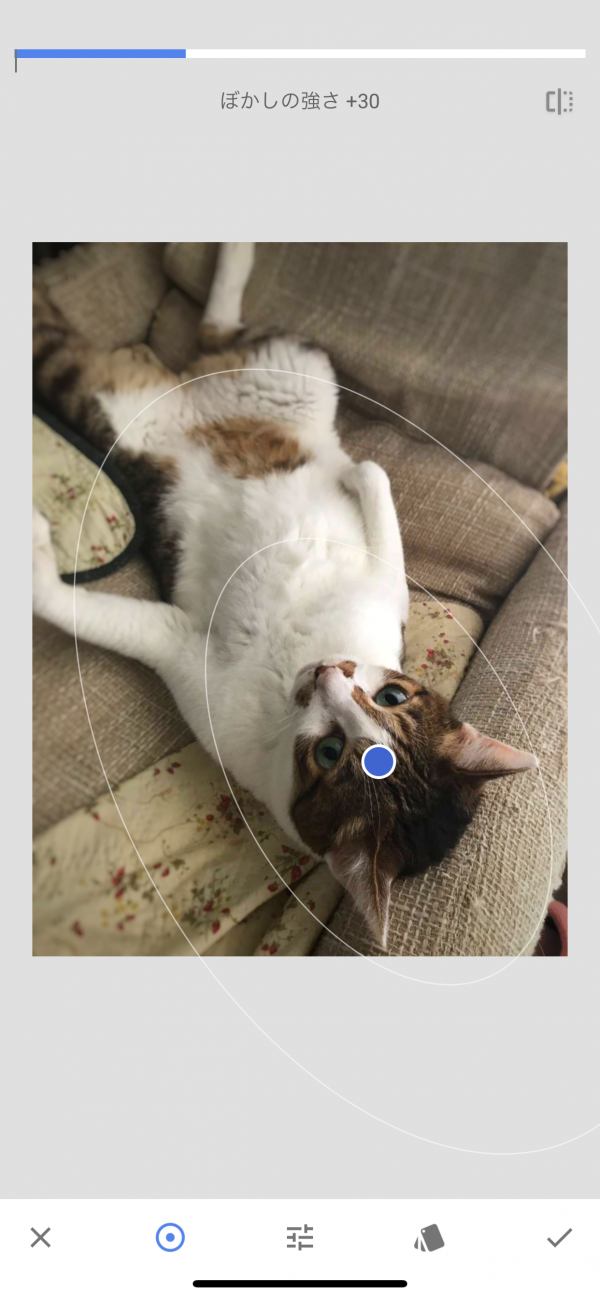
シミ除去
「シミ除去」
言葉の響きから美顔補正を想像しそうですが、画像の中にある“いらないもの”を消してくれる機能です。
AI機能でその周りにあるものから自動でイメージを作り出し、きれいになじむように補正します。
元画像はこれ↓
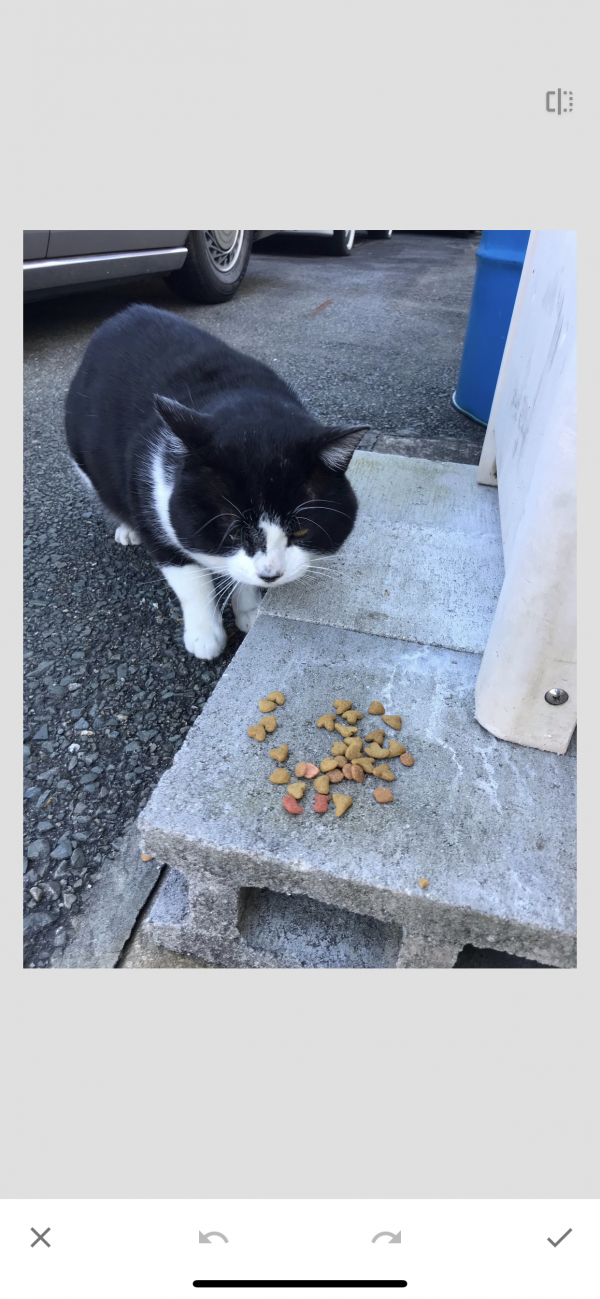
写真の中にある要らない部分(にゃんこのカリカリ部分)を指でなぞると…
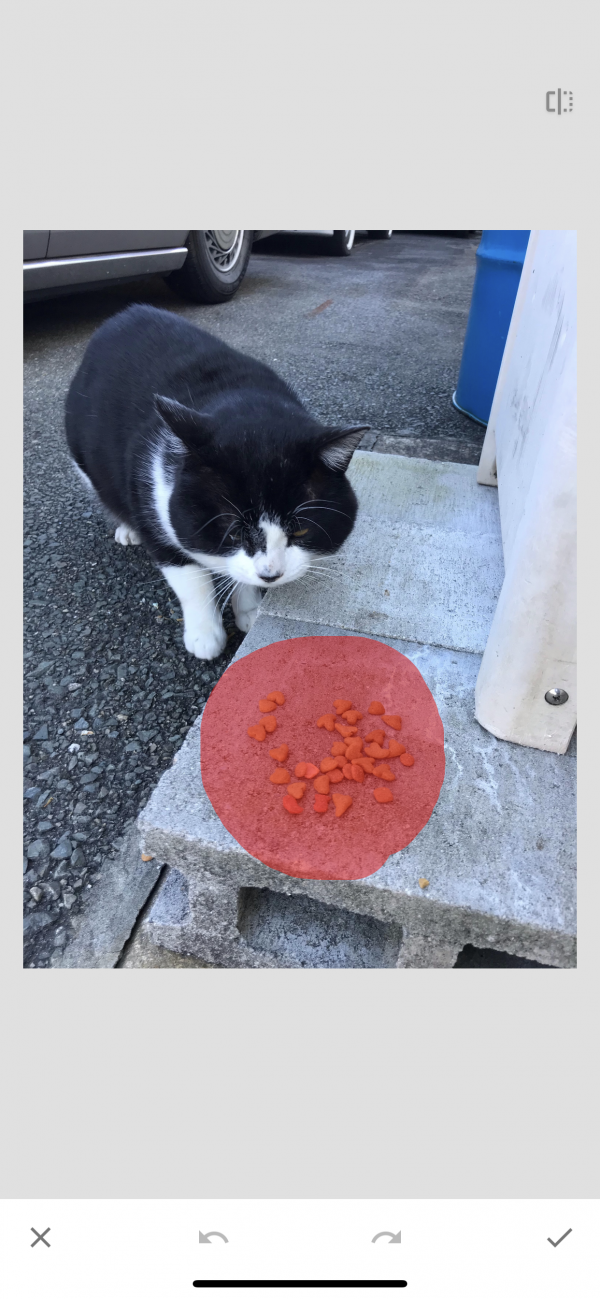
↓↓↓
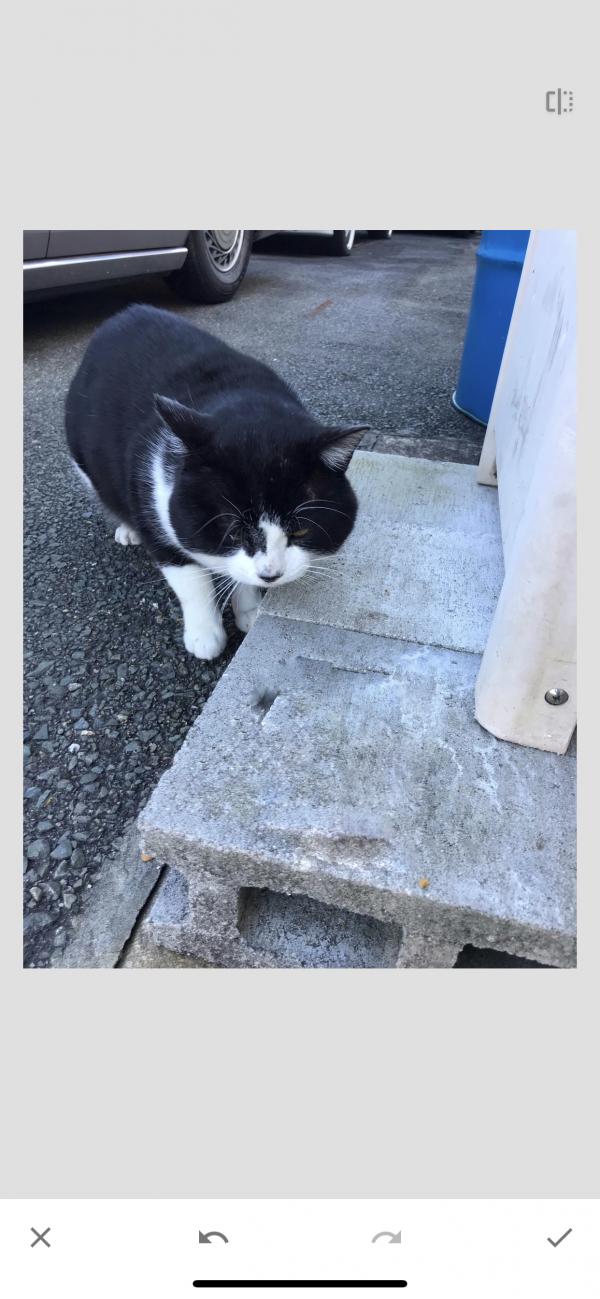
なんと、ねこちゃんのごはんが消えました。
(心なしかしょんぼり顔に見えてしまう…)
このように、後から見たらなんか映り込んでる!?となったものがあってもだいたいのものはきれいに直してくれます。
ですがゴチャゴチャしすぎている場合は必要な部分となじませることが難しそうなので、めちゃくちゃきれいに修正するのは難しいかもしれませんが。
射影変換
「射影変換」とは写真の遠近を操作して歪みなどを補正できる機能です。
特に建物の写真や、書類を撮影したときに活躍しそうですね!
結構前に撮影した画像ですが、京都の伏見稲荷の画像をちょっと補正します。
元画像がこんな感じです。普通に遠くから撮影した普通の画像。

これを少し見上げた感じに補正してみると…

こんな感じになります。
前後左右以外にも奥行きの調整ができます。補正する際にグリッド線が表示されるのでより正確に対称にしたい!という場合も問題なしです!!
今回は下から見上げたような仕上げにしていますが、もちろん真正面から撮影したようなイメージに補正することもできます。
他にも楽しい機能がいっぱいです!それが全部無料で使えるのはうれしいですよね!!
デメリットはある?
以前にご紹介したLightroomでは大量の画像を取り込んでアルバムごとにまとめたり、検索して加工したい画像を探し出すことが出来るのですが、Snapseedはそのような機能がありません。
なので加工したい画像をその都度選択して加工して保存、選択して加工して保存、を繰り返すことになります。
デメリットだとは思いますが、その都度ちょちょっと使えれば大丈夫!という方にとってはあまりデメリットではないかもしれません。
他のデメリットとしてはタブレットなどの他のデバイスと共有ができないことです。
iPhoneで作業して、続きはiPadで。ということができないので、保存まで同じデバイスで作業する必要があります。
今後のアップデートに期待したいとこですが、無料でここまで使えるなら筆者は文句ナシかなぁ。
最後に
せっかく素敵に加工した写真、SNSに投稿するだけではちょっともったいない!
ベリーモバイルではそんな素敵な写真をプリントする「写真印刷サービス」を提供しています!
画像データとしてスマホにしまっておくだけではなく、ぜひプリントして飾ってみたり、アルバムにまとめてみたり、ご家族様やお友達にプレゼントしましょう!
写真印刷サービスの詳細はこちらで確認できます。
最後までお読みいただきありがとうございました。













